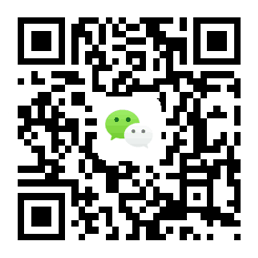
扫一扫加入微信交流群
与考生自由互动、并且能直接与专业老师进行交流、解答。
默认情况下,新建的Word文档背景都是单调的白色,如果需要,我们可以按下面的方法为其添加背景或水印。
执行“格式”→“背景”,选用下列操作之一:
1.在颜色板内直接单击选择所需颜色。
2.如果上面的颜色不合要求,可单击“其他颜色”选取其他颜色。
3.单击“填充效果”可添加渐变、纹理、图案或图片。
提示:重新进行上述操作可更改背景色或填充效果;要删除设置,可执行“格式”→“背景”,然后单击“无填充颜色”;文档背景和填充效果不能在普通视图和大纲视图中显示,若要显示,需切换到其他视图;默认情况下,不能预览和打印用“背景”创建的文档背景,要预览或打印背景效果,可执行“工具”→“选项”→“打印”选项卡,选中“背景色和图像”复选框。
4.单击“水印”打开“水印”对话框,可为文档添加图片水印或文字水印。
提示:重新选择可更改水印,在“水印”对话框中选择“无水印”可取消水印设置;水印是针对打印文档设计的,在普通视图、Web版式视图、大纲视图和阅读版式中看不到它们;添加水印后,转入“页眉页脚”视图,可对水印图片和艺术字的颜色或大小进行调整。
最后提一点,如果厌倦了默认的白底黑字,可以执行“工具”→“选项”→“常规”选项卡,选中“蓝底白字”复选框,换一下风格试试,但这就不属于文档背景的范畴了。
以上是关于“Word入门动画教程:设置背景”的全部内容,考生如果想获得更多关于山东成考相关资讯,如山东成考资讯、报考指南、成绩查询、历年真题、备考资料等相关信息,敬请关注山东成考网。
成考倒计时
立刻定制专属提升方案
山东成考网申明:
(一)由于各方面情况的调整与变化本网提供的考试信息仅供参考,敬请以教育考试院及院校官方公布的正式信息为准。
(二)本网注明信息来源为其他媒体的稿件均为转载体,免费转载出于非商业性学习目的,版权归原作者所有。如有内容与版权问题等请与本站联系。联系方式:邮件363612124@qq.com
 上一篇:
没有了
上一篇:
没有了 下一篇:
Word入门动画教程:页面的基本设置
下一篇:
Word入门动画教程:页面的基本设置  延伸阅读
延伸阅读
